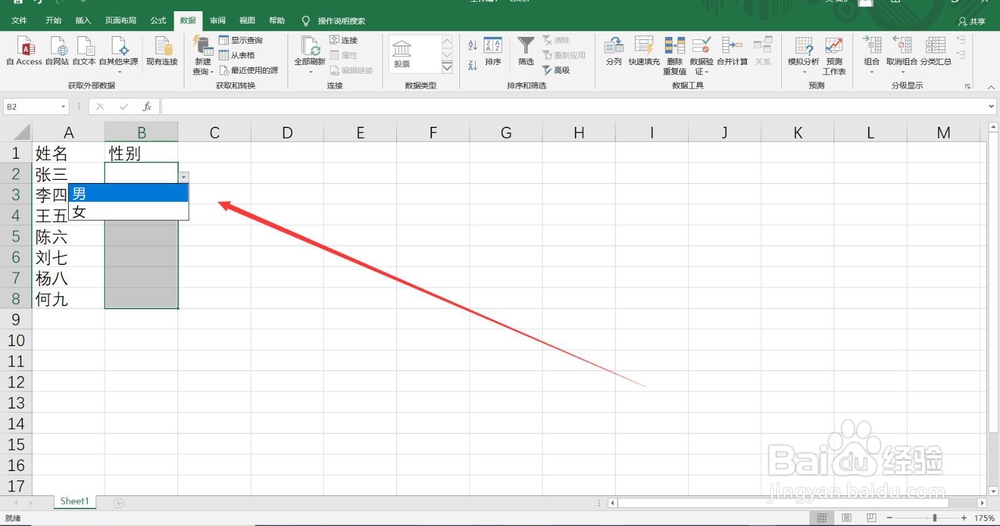1、选中需要制作下拉菜单的单元格。
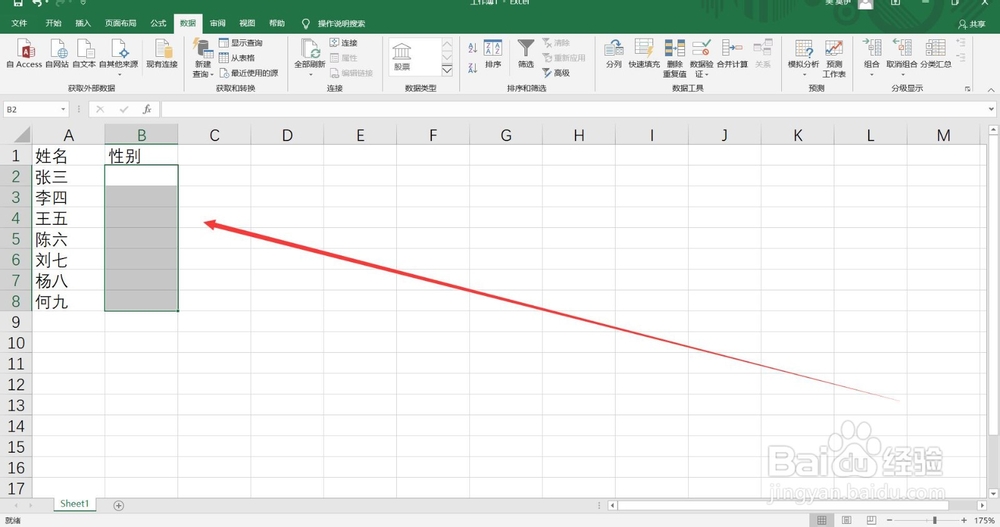
2、点击选项卡中的【数据】,2016版的叫做【数据验证】,其他版本的不一定是这个名字。选择【数据验证】菜单中的【数据验证】。

3、在【数据验证】的选项窗口中,选择【验证条件】中的【允许】为【序列】,然后开始设置【来源】,输入下拉菜单选项的数据,需要注意的是数据选项需要用英文的逗号隔开,中文逗号无效,最后点击确定即可。
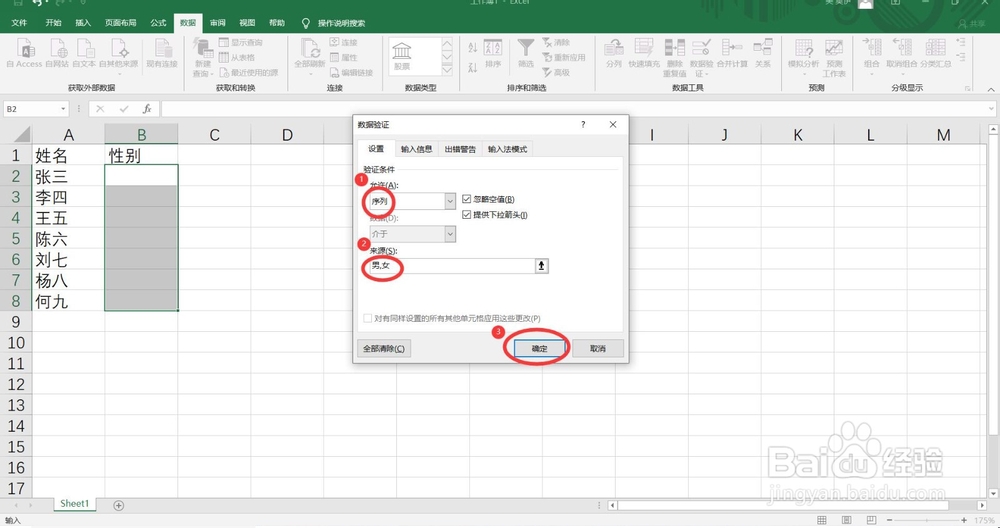
4、完成以上操作之后就可以使用下拉菜单快速填写数据啦。
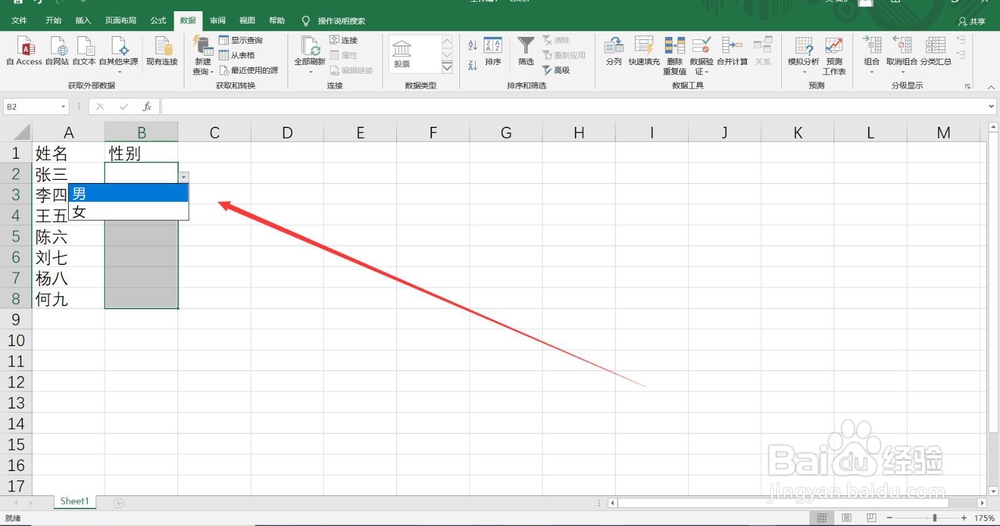
时间:2024-10-26 09:01:13
1、选中需要制作下拉菜单的单元格。
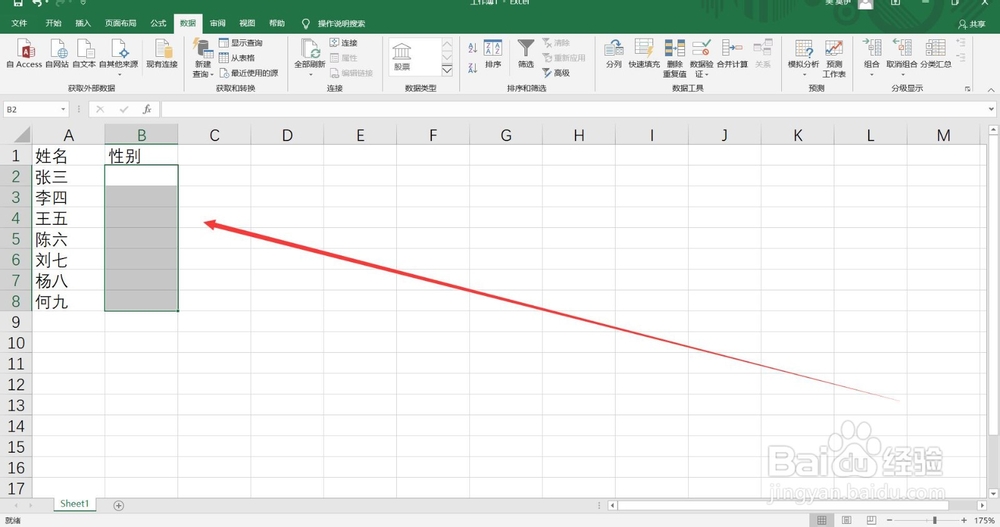
2、点击选项卡中的【数据】,2016版的叫做【数据验证】,其他版本的不一定是这个名字。选择【数据验证】菜单中的【数据验证】。

3、在【数据验证】的选项窗口中,选择【验证条件】中的【允许】为【序列】,然后开始设置【来源】,输入下拉菜单选项的数据,需要注意的是数据选项需要用英文的逗号隔开,中文逗号无效,最后点击确定即可。
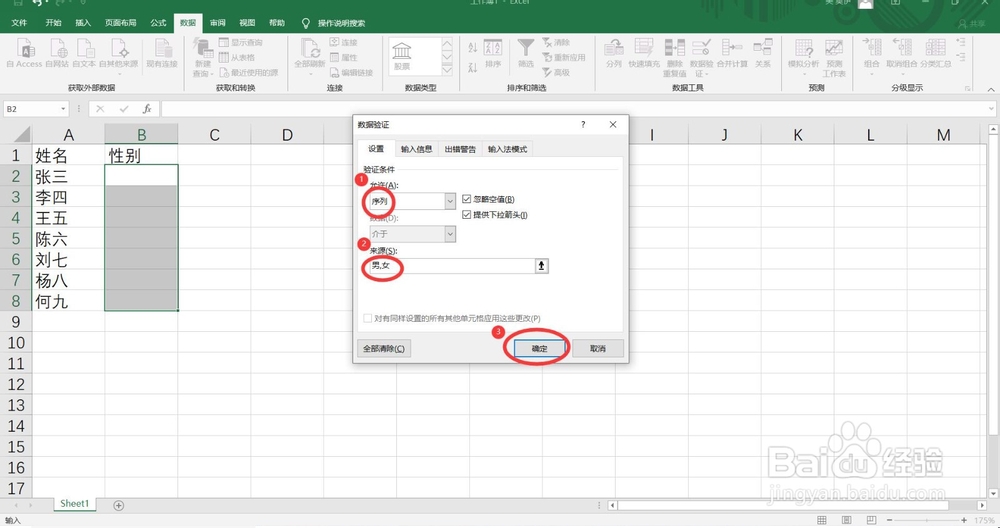
4、完成以上操作之后就可以使用下拉菜单快速填写数据啦。